在日常的工作和学习中,我们时常需要将图片转换成PDF格式,以便更好地进行分享、存储和打印。WPS Office作为一款功能强大的办公软件,提供了便捷的图片转PDF功能,让用户能够轻松完成这一任务。接下来,我们将详细介绍如何利用WPS将图片改为PDF格式的各个方面,帮助大家更好地掌握这一技能。
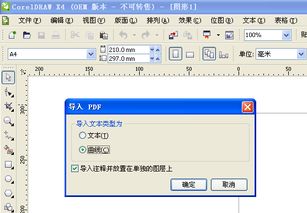
首先,你需要确保已经安装了WPS Office软件。如果你还没有安装,可以从WPS的官方网站下载并安装最新版本。安装完成后,打开WPS Office软件,准备开始图片转PDF的操作。

WPS Office软件内置了图片转PDF的功能,使用起来非常方便。以下是详细步骤:
1. 启动WPS Office:
打开WPS Office软件,进入到主界面。
2. 找到图片转PDF功能:
在主界面的工具栏或功能区中,找到并点击“图片转PDF”功能。这个功能通常在WPS的图片处理工具中,可以通过界面底端的“应用”选项进入,然后在图片处理处选择“图片转PDF”。
3. 添加图片:
点击“添加图片”按钮,在弹出的文件选择窗口中,浏览并选择你想要转换为PDF的图片文件。WPS支持多种图片格式,包括但不限于JPG、PNG、BMP等。
4. 调整图片顺序:
如果你有多个图片需要转换,可以通过拖动图片来调整它们在PDF中的顺序。
5. 设置选项:
在转换之前,你可以根据需要设置一些选项,例如页面方向、边距等。这些设置可以帮助你获得更加符合需求的PDF文件。
6. 开始转换:
一切设置就绪后,点击“开始转换”按钮。WPS Office将开始将图片转换为PDF格式。转换过程通常很快,具体时间取决于图片的数量和大小。
7. 保存PDF文件:
转换完成后,系统会提示你保存PDF文件。选择一个合适的位置,输入文件名,然后点击“保存”。转换后的PDF文件将自动在WPS Office中打开,你可以预览转换效果。
8. 分享或上传:
如果一切满意,你可以通过WPS Office的分享功能将PDF文件发送给他人,或者上传到网络上。
除了直接使用图片转PDF功能外,你还可以通过WPS的Word文档间接完成图片转PDF的操作。虽然这种方法效率相对较低,但同样可以达到转换的目的。以下是具体步骤:
1. 新建Word文档:
在WPS Office中,点击“新建文档”按钮,创建一个新的Word文档。
2. 插入图片:
在Word文档的菜单栏中找到“插入”选项,点击“图片”。在弹出的文件选择窗口中,选择你想要转换的图片并插入到文档中。
3. 调整图片布局:
调整图片的大小和位置,确保布局符合你的要求。
4. 另存为PDF格式:
完成图片的插入和布局调整后,点击“文件”菜单,选择“另存为”。在弹出的保存窗口中,选择保存类型为“PDF格式”,然后选择一个合适的位置保存文件。
WPS的图片处理工具不仅提供了基本的图片转PDF功能,还支持一些高级设置,让你的PDF文件更加符合个人或工作的需求。以下是利用WPS的图片处理工具进行高级设置的步骤:
1. 打开图片处理工具:
在WPS Office的主界面中,点击“应用”选项,然后在图片处理处找到并点击“图片转PDF”。
2. 添加图片并进行调整:
添加需要转换的图片,并在预览界面中点击底端工具栏的“版式”功能,进行页面版式的调整。你可以在这里调整图片的顺序、旋转图片、更换图片、删除图片和添加新的图片。
3. 设置输出选项:
在转换之前,你可以设置一些输出选项,例如页面方向(横向或纵向)、边距等。这些设置可以帮助你获得更加美观和专业的PDF文件。
4. 开始转换并保存:
一切设置就绪后,点击“开始转换”按钮。WPS将开始将图片转换为PDF格式。转换完成后,选择一个合适的位置保存PDF文件,并输入文件名进行保存。
除了WPS自带的图片转PDF功能外,你还可以使用在线工具或第三方软件进行图片转PDF的操作。这些工具通常提供了一些额外的功能和选项,让你的转换过程更加灵活和便捷。
1. 在线图片转PDF工具:
在浏览器中搜索“在线图片转PDF工具”,选择一个信誉良好的工具(如Smallpdf或ILovePDF)。上传你需要转换的图片,通常支持多种格式。点击“转换”按钮,稍等片刻,文件将被生成。下载转换后的PDF文件,完成操作。
2. 第三方软件
28.11M三星手机助手安卓版
67.47M魔耳国际英语安卓版
40.44M华为红包助手软件
67.01M糗事百科最新版
43.31M搬小凳
4.28M建筑工大战僵尸无敌版
43.91M英雄战魂
12.71M卓木鸟二手车app
41.11M三生问道
4.85Mdiskdigger照片恢复专业版
本站所有软件来自互联网,版权归原著所有。如有侵权,敬请来信告知 ,我们将及时删除。 琼ICP备2024021917号-15